关注图老师电脑网络栏目可以让大家能更好的了解电脑,知道有关于电脑的更多有趣教程,今天给大家分享MIX滤镜大师美化照片教程教程,希望对大家能有一点小小的帮助。
【 tulaoshi.com - 手机软件 】

一、首先在手机中下载MIX滤镜大师美化图片工具,安装后打开,之后点击左侧的美化图片,然后选择相册中需要美化的照片,如图所示。

二、MIX滤镜大师美化图片操作非常简单,可视化操作,打开素材后,界面底部可以选择各种滤镜效果,点击即可预览效果,如下图所示。
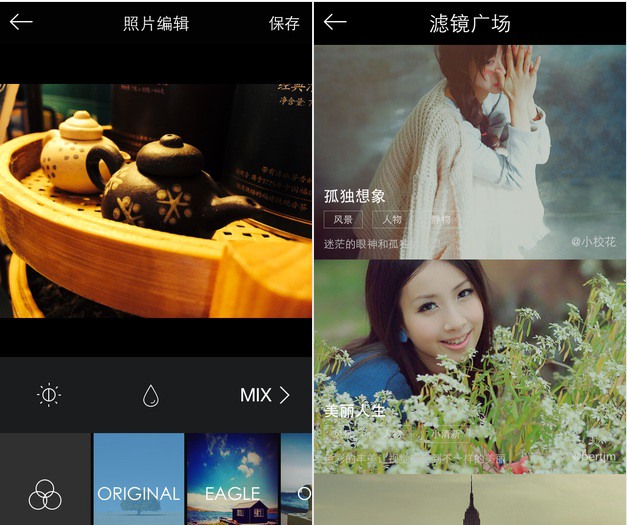
如果觉得自带的一些滤镜效果还不够完美的话,还可以点击左侧的三个圆圈按钮进入滤镜广场下载更多滤镜。
(本文来源于图老师网站,更多请访问http://www.tulaoshi.com/shoujiruanjian/)IX滤镜大师美化照片非常简单,下面简单演示一下美化照片全过程。
1、IX滤镜大师美化照片界面底部可以看到一个太阳按钮,通过该按钮可以调节光线的亮度,光线的层次感等等,而那个水滴状的图标则是移轴效果,如下图所示。
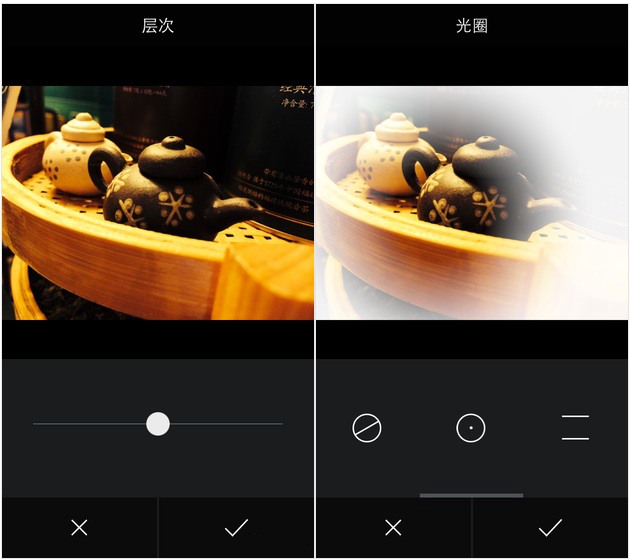
2、如果调整光线之后的照片还不够满意的话,还可以点击MIX进入高级编辑,这里增加了效果、调整、光圈、文理、色彩、偏色等更多的选项,如下图所示。
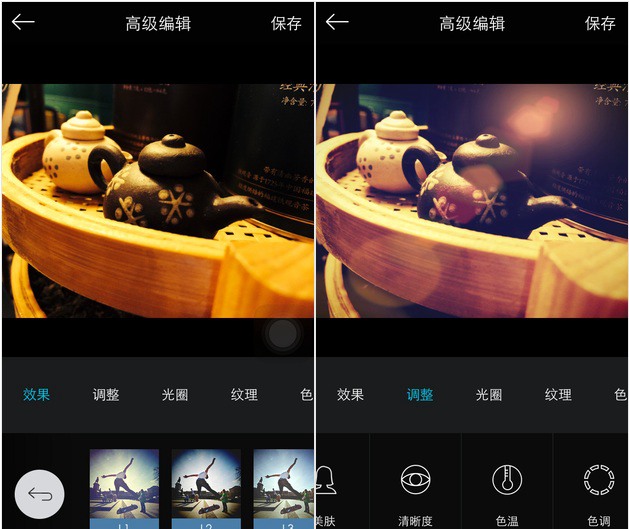
3、在效果的滤镜中,每一种类型的滤镜下面又增加了更多的样式。而在调整中,则增加了美肤、清晰度、色温、色调、曝光度、对比度鲜艳度、饱和度、暗角等大量的调节,如下图所示。
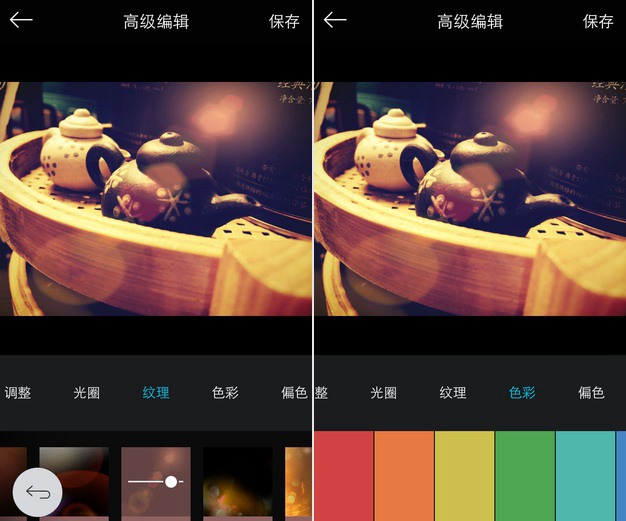
4、此外,还有纹理和色彩上也给了用户更多的调整选项,对于新手来说,很容易美化出一张自己满意的照片。
(本文来源于图老师网站,更多请访问http://www.tulaoshi.com/shoujiruanjian/)来源:http://www.tulaoshi.com/n/20160401/2101480.html
看过《MIX滤镜大师美化照片教程》的人还看了以下文章 更多>>